通过PicGo简单实现GitHub图床
2020-03-10 · 1 min read
重新开始写博客了,那么“图床”就是一个亟待解决的问题。之前短暂的用过 Droplr 当图床,这次准备尝试基于 PicGo 来实现 GitHub 当图床。
博客就挂载 GitHub Pages 上,但还是觉得把图库和博客本体分开放会比较好一点。毕竟昨天重新开始写博客时,Gridea 一个同步点下去,原来的仓库内容就全清空了。
首先,在 PicGo官网 下载安装这款图片上传软件。
然后,在 PicGo 官方文档中,查看GitHub 图床的配置指南(点击查看)
步骤简单的记录如下:
-
创建仓库并且记录下仓库名「新建仓库」
-
生成令牌Token「令牌页」(勾选
repo项) -
填写PicGo配置信息
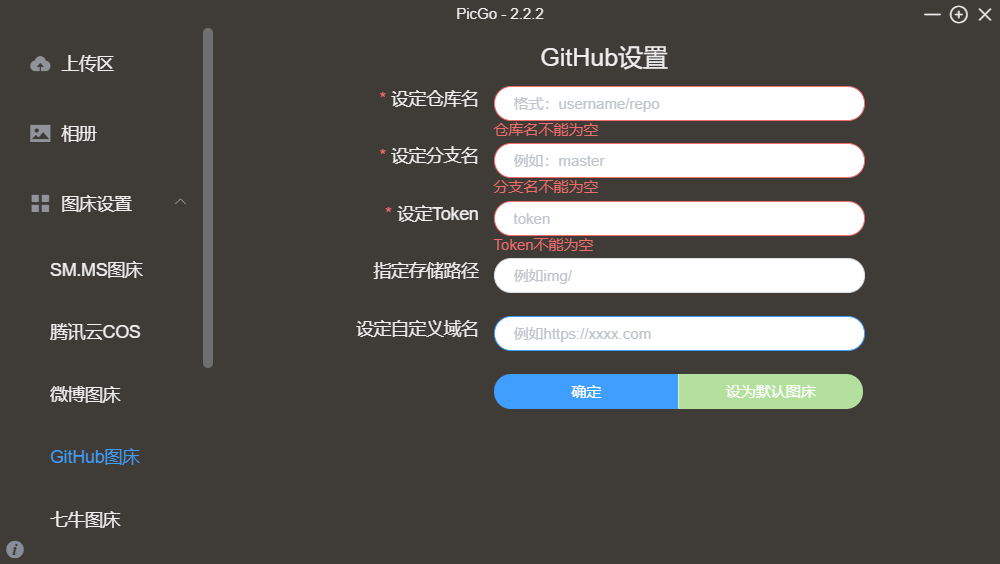
-
之后上传图片即可。
可以得到形如https://raw.githubusercontent.com/soulans/picstore.soulans/master/img/8.png的图片链接。
这里要注意。,如果设置了“自定义域名”项,那么只是PicGo自动复制的这个链接被修改成了你的域名。